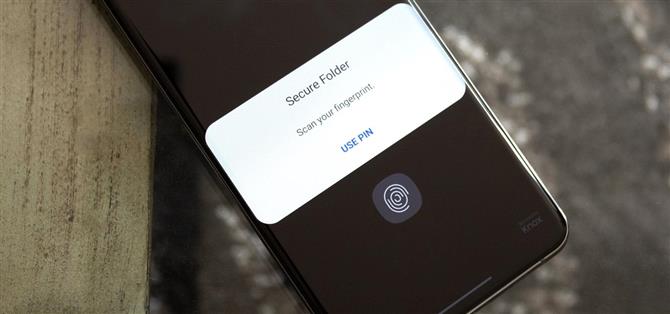თუ Samsung მოწყობილობა არ გამოიყენეთ რამდენიმე წლის განმავლობაში, Galaxy S20 სერია იქნება თქვენი პირველი გემო ერთი UI 2, კანი, რომელიც გადის Android- ის თავზე 10. მიუხედავად იმისა, რომ ერთი UI უფრო მძიმე მხარეა, მას აქვს დატვირთვა ამაღელვებელი თვისებები, რომლებიც სცილდება იმას, რაც შემოთავაზებულია Android- ში.
Samsung– ის პროგრამულ უზრუნველყოფაში რამდენიმე სახალისო ვარიანტია S20, S20+და S20 Ultra. ის, ვინც აქ ხაზს ვუსვამთ, არის ნაკლებად ცნობილი თვისებები, ახალი პარამეტრები, რომლებიც მოვიდა Android 10-ით და პარამეტრები, რომლებიც ეხება ამ თაობის უახლეს აპარატს. იმედია აღმოაჩენთ რაიმე გართობას, რომლის შესახებაც არ იცოდით!
1. თქვენ მას უწოდებთ: 120 ჰც ან 1440p
S20- ს ეკრანს აქვს ორი ძალიან მაღალი დონის სპეციფიკა: 1440p რეზოლუცია და 120 ჰც-ის განახლების სიჩქარე. უბედურება ის არის, რომ თქვენ ვერ გამოიყენებთ ორივე მახასიათებელს ერთდროულად.
ყუთიდან, რეზოლუცია 1080p- მდეა დაცემული, რაც ადამიანების უმეტესობისთვის უამრავია. თუ გსურთ უფრო მაღალი რეზოლუცია გქონდეთ 60 ჰც -ის განახლების სიჩქარით, მოძებნეთ პარამეტრები “ეკრანის რეზოლუციისთვის” და აირჩიეთ WQHD+, შემდეგ დააჭირეთ ღილაკს.
2. Bixby- ს სასარგებლო ახალი რუტინები
პარამეტრებში “მოწინავე მახასიათებლების” ქვეშ მდებარეობს, Bixby Routines იყენებს IFTT- ს და მანქანას სწავლებას თქვენს ტელეფონზე მოქმედებების ავტომატიზაციისთვის. მაგალითად, თქვენ შეგიძლიათ ჩართოთ განათება ჭკვიანებში, როდესაც სახლში მიდიხართ ან წინა კარი ჩაკეტავთ, როდესაც ყველას სახლს ტოვებს. შესაძლებლობები პრაქტიკულად გაუთავებელია და, რაც მთავარია, უფასოა.
3. Samsung– ის საჰაერო ხომალდის პასუხი
სწრაფი წილი არის Samsung– ის Airdrop– ის ვერსია. იგი აერთიანებს Bluetooth 5-ს Wi-Fi Direct- ს, ფაილების გადარიცხვა Samsung მოწყობილობებზე (ერთი UI 2.1 ან უფრო მეტი). ჩართეთ სწრაფი გაზიარება სწრაფი პარამეტრებში, შემდეგ შეგიძლიათ გამოიყენოთ ეს ფუნქცია წილის ღილაკის დაჭერით და მენიუს ზედა ნაწილში სამიზნე მოწყობილობის არჩევით.
4. ჩამონტაჟებული აპლიკაციის კლონერი
Samsung- ის “უსაფრთხო საქაღალდე” ფუნქციას შეუძლია ფაილებისა და პროგრამების ჩაკეტვა ბიომეტრიით ან პასკოდით, მაგრამ იცით თუ არა, რომ ეს საშუალებას გაძლევთ გამოიყენოთ იგივე აპლიკაციის მრავალი ასლი? როდესაც აპლიკაციას ემატება საქაღალდეში, იქმნება მეორე ასლი, ასე რომ თქვენ შეგიძლიათ შეხვიდეთ მეორე ანგარიშით პირველ რიგში.
გადადით პარამეტრებში -> ბიომეტრია და უსაფრთხოება -> უსაფრთხო საქაღალდე ამ მახასიათებლის დასაყენებლად, შემდეგ შეგიძლიათ წვდომა უსაფრთხო საქაღალდეში თქვენი სწრაფი პარამეტრებიდან ან აპლიკაციის უჯრიდან.
5. ჟესტები გალორე
ღილაკები არის ასე რომ, 2018 . S20- ს ახლა აქვს ჟესტების ნავიგაციის ორი ვარიანტი: Samsung’s Android 9 ჟესტები და Google- ის Android 10 ჟესტი. ორივე ამოიღებს სამი ღილაკს თქვენი ეკრანის ქვემოდან, რათა დაგეხმაროთ უფრო მეტი შინაარსის დანახვაში.
წასვლა -> პარამეტრები -> ჩვენება -> სანავიგაციო ბარი. შეარჩიეთ “სრული ეკრანის ჟესტები”, რომ ჩართოთ Samsung- ის ჟესტები, ან მოხვდეთ “მეტი პარამეტრები” და შეარჩიეთ “Swipe გვერდებიდან და ქვედა”, რომ გამოიყენოთ Google- ის. თუ გსურთ ჩემი რჩევა, წადით Google– სთან, თუ არ იყენებთ პერსონალურ გამშვენებას.
6. ლეგიტიმური პორტატული ქსეროქსი
პირველი, გახსენით თქვენი კამერის აპლიკაცია, შეეხეთ Gear- ის ხატს, შემდეგ გაემგზავრეთ “სცენის ოპტიმიზატორზე”, რომ დარწმუნდეთ “დოკუმენტის სკანირების” ფუნქცია. როგორც სახელი გულისხმობს, როდესაც Viewfinder ამოიცნობს დოკუმენტს, გამოჩნდება “სკანირება” ღილაკი. შეეხეთ ამ ღილაკს და კამერა მიიღებს დოკუმენტის ახლო სურათს, შეესაბამება გვერდის ზომებს.
თქვენ შეგიძლიათ გადააქციოთ ფოტო PDF ფაილში, გახსნათ იგი გალერეის აპლიკაციაში, აირჩიეთ ვერტიკალური ელიფსის ზედა მარჯვნივ და შეარჩიეთ “ბეჭდვა”. შეარჩიეთ ქვემოთ ისარი და აირჩიეთ “შენახვა როგორც PDF”, შემდეგ დააჭირეთ ღილაკს “PDF”. ნავიგაცია ფაილის ბრაუზერში თქვენს სასურველ ფაილზე და აირჩიეთ “შენახვა”. როგორც PDF, შემდეგ შეგიძლიათ ამოიღოთ ტექსტი Google Docs- ით გახსნით.
7. მონიშნეთ ის დახვეწილი მოსახვევები
Edge განათება წლების განმავლობაში Samsung მოწყობილობების მთავარი ნაწილი იყო. იგი ეკრანის მოსახვევ კიდეებს აქცევს ფერადი შეტყობინებების ინდიკატორებად. შეტყობინებით, რომელიც Galaxy S20- ზე არსად მოიძებნება, ეს არის ერთ -ერთი ერთადერთი გზა, რომლითაც შეტყობინებები გააფრთხილეთ, როდესაც ეკრანი გამორთულია. და ეს ბევრად უფრო დახვეწილი ეფექტია ახლა, როდესაც ეკრანი ძირითადად ბრტყელია.
ნავიგაცია პარამეტრებზე -> ჩვენება -> Edge ეკრანი. ჩართეთ “Edge Lighting”, რომ ჩართოთ ფუნქცია, შემდეგ შეარჩიეთ ტექსტის ნაწილი, რომ გამოავლინოთ მისი მენიუს პარამეტრები.
“შეარჩიეთ აპლიკაციები” საშუალებას გაძლევთ აირჩიოთ რომელი აპლიკაციების შეტყობინებები გამოჩნდება. “Show Edge Lighting” საშუალებას გაძლევთ კონფიგურაცია მოახდინოთ, როდესაც ფუნქცია აქტიურია. თქვენ უმეტესობისთვის, თქვენ გსურთ ფუნქცია მხოლოდ მაშინ, როდესაც ეკრანი გამორთულია, რადგან ეს გააცნობიერებთ, როდესაც ახალი შეტყობინება ჩამოდის თქვენი ტელეფონის ჩართულობის გარეშე ან ყოველთვის გამოიყენეთ ეკრანი (რომელიც მძიმედ გადის ბატარეას) .